Hvordan bruke og installere en VPN på Kodi
Hvis du har søkt etter en omfattende guide for hvordan du installerer en VPN på Kodi, er du på høyre side. Du lærer alt du trenger for å velge, installere og kjøre en VPN på Kodi-enheten din. Vi vil også dekke den hendige Zomboided VPN krybben for å optimalisere opplevelsen. Vi dekker også de viktigste VPN-ene for Kodi.

Virtuelle private nettverk (VPN) er noen av de beste flerbruksverktøyene den moderne internettbrukeren kan glede seg over. Ved å legge til kryptering til hver pakke med data, tillater de oss å surfe på nettet i fullstendig privatliv, og stoppe ting som ISP-throttling innsats, forhindrer masseovervåkning fra å spionere etter identiteten vår, og til og med la oss bryte gjennom geobegrensningsbarrierer for å få tilgang til sensurert innhold eller Fjern blokkering av Netflix.
VPN-bruk-saker med Kodi er enda viktigere enn å beskytte din standard internettforbindelse. Fordi Kodi er åpen kildekode, kan hvem som helst utvikle tilleggsprogrammer for programvaren. Dette betyr at noe innhold kan ha tilgang til piratkopierte videoer uten din viten. Internett-leverandører og innholdsutgivere har lagt merke til dette og ofte satt Kodi-brukere under spesiell gransking. Ved å bruke en VPN kan du unngå dette helt.
Nedenfor ser vi på noen av beste VPN-er for Kodi sammen med en fullstendig guide for hvordan du installerer en VPN på Kodi. Det er ikke så vanskelig som du kanskje tror, men det kan spare deg for mye problemer med internettleverandøren din.
30 dager pengene tilbake-garanti
Tre måter å installere en VPN for å jobbe med Kodi
Når du ønsker å beskytte Kodi-installasjonen mot spioner og nysgjerrige Internett-leverandører, alt du trenger er en god VPN som kjører i bakgrunnen. Det er noen måter du kan oppnå dette på, som vi ser på nedenfor.
1. Kjører en VPN på enheten din
Dette er den desidert mest vanlige og enkleste måten å installere en VPN til å bruke med Kodi. Prosessen er enkel: registrer deg med en pålitelig VPN-tjeneste, last ned appen deres for enheten din (Windows, iOS, Mac, Android, osv.), installer den, logg inn og koble til, start deretter Kodi og strøm sikkert. Så lenge du kjører VPN-programvaren hver gang du slår på enheten, vil hvert stykke data som forlater systemet være sikret, inkludert Kodi-filmstrømmer.
Ulempen med denne metoden er at noen enheter som støtter Kodi-installasjoner ikke støtter VPN-er. Det er vanligvis bare sant med smarte TV-er og visse TV-apparater, men i noen av disse tilfellene, for eksempel Fire TV, kan du faktisk gjøre det installer en VPN på en Fire Stick gjennom sidelading. Dette er imidlertid ikke alltid tilfelle, og det er her metodene nedenfor kan komme til nytte.
2. Bruke en rutebasert VPN
Du har sikkert hørt om folk installere VPN-er på rutene sine. Denne metoden omgår behovet for å laste en app på hver enhet hver gang du trenger VPN-beskyttelse. Det kan ta litt ekstra tid og teknisk kunnskap å konfigurere, og det har ikke alle funksjonene i programvarebasert beskyttelse, og det er derfor ikke alle bruker metoden.
Hvis du vil beskytte Kodi, er det faktisk ikke en dårlig idé å installere en VPN på ruteren din. Dette sikrer alle enheter du streamer fra, inkludert brann-TV-er, Chrome, og andre TV-bokser, forblir beskyttet selv om du ikke kan installere apper på selve enhetene. Det er en sikker måte å holde aktiviteten din privat og sikker på, så lenge du ikke har noe imot å bli skitten med hendene dine med litt manuell ruterkonfigurasjon.
3. Installere VPN på Kodi

Strengt tatt er det ingen måte å direkte installere en VPN på Kodi. Open-source-programvaren støtter alle slags tredjeparts tillegg og ekstrautstyr, men å kunne integrere en VPN-beskyttelse i selve appen er ikke virkelig en prioritet. Det beste alternativet er å holde VPN-programvaren separat, men kjører alltid i bakgrunnen hver gang du starter opp en Kodi-strøm.
Det er et par stykker tilleggsprogramvare som lar deg administrere din eksterne VPN via Kodis grensesnitt, hvorav den beste er VPN Manager. Vi diskuterer dette tillegget nedenfor, komplett med installasjons- og installasjonsinstruksjoner, så hvis du er interessert i å gå ned den ruten, kan du lese videre for en fullstendig guide.
Hva gjør en god Kodi VPN?
Å velge en VPN er sannsynligvis den vanskeligste delen av hele prosessen. Det kan ta litt tid å lære hvilke funksjoner som er viktige og hvilke som bare markedsfører snakk, spesielt hvis du er ny på hele VPN-tingen. Nedenfor har vi skissert de beste kriteriene du bør være oppmerksom på når du velger VPN. Vi brukte deretter disse punktene for å rangere våre anbefalte VPN-er, slik at du kan glede deg over raske, trygge og sikre strømmer hver gang du fyrer opp Kodi.
- Nettverkssikkerhet - Hvor stor er VPN-tjenestens nettverk? Hvor raske er serverne? Disse kan gjøre eller ødelegge hastigheten og kvaliteten på din Kodi bekker.
- Logg politikk - Noen VPN-er fører register over brukeraktivitet, omtrent som Internett-leverandører. For å bevare personvernet ditt, bruk alltid VPN-er med et strengt policy for null-logging.
- Omdømme - Jo mer positive anmeldelser og kundepris en VPN-tjeneste har, jo tryggere vil du være.
- Sikkerhet - Funksjoner som 256-bits kryptering, DNS-lekkasjebeskyttelse og en automatisk drepebryter er avgjørende for solid online sikkerhet.
Topp 5 VPN-er som skal brukes med Kodi
IPVanish kommer ut på toppen som den beste VPN-en til å bruke med Kodi, men det er flere andre leverandører som leverer hastighet, sikkerhet og smarte prisstrukturer som er verdt et nytt blikk.

ExpressVPN er en rask og sikker VPN som pakker den rette blandingen av funksjoner for å gi deg en utrolig online opplevelse. Selskapet driver et dedikert nettverk av 3000+ servere i 94 land rundt om i verden, kombinert med 256-biters AES-kryptering på alle data, en grundig nullloggingspolicy for trafikk, DNS-forespørsler og IP-adresser, og tilpasset programvare med DNS-lekkasjebeskyttelse og automatisk kill switch funksjoner.
Les vår fulle ExpressVPN anmeldelse.
- Fjern blokkering av Netflix og andre strømningssider
- Super rask, pålitelig tilkobling
- Sikker kryptering og VPN-protokoller
- Ingen logger for personopplysninger
- 24/7 Live Chat.
- Dyrt måned til måned-plan.

NordVPN er en imponerende VPN med et av de største servernettverkene i bransjen: over 5 500 servere i 60 forskjellige land. Dette sikrer at du alltid har en rask tilkobling tilgjengelig uansett hvor du er i verden, men den gir også unike funksjoner som ikke finnes i andre VPN-er, inkludert dedikerte P2P-tilkoblinger, dobbel kryptering og løk over VPN ruting. På toppen av dette gir NordVPN en grundig nullloggingspolicy som dekker båndbredde, trafikk, tidsstempler, og DNS-tilgang, automatisk kill switch og DNS lekkasjebeskyttelsesfunksjoner og 256-bit AES-kryptering på alle data.
Les vår fulle NordVPN anmeldelse.
- Servere optimalisert for å fjerne blokkering av Netflix
- Over 5.400 servere i 61 land
- Ingen IP / DNS-lekkasjer funnet
- Ekstra sikker dobbel VPN for datakryptering
- Live Chat Support.
- Noen servere kan være trege og upålitelige
- Noen ganger treg i prosessering refusjoner (men alltid gjøre).
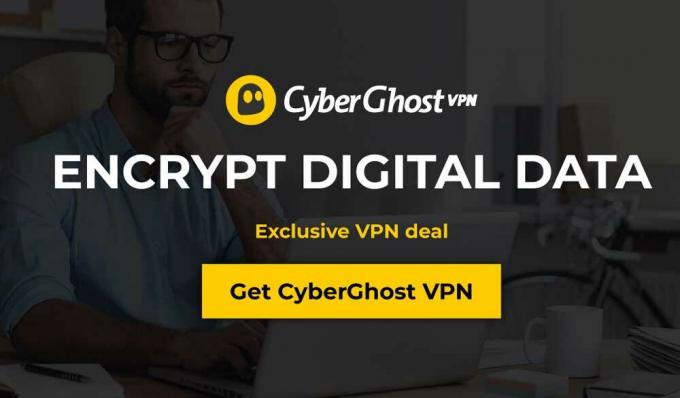
CyberGhost fokuserer på både hastighet og sikkerhet, og det gir den perfekte sluttbrukeropplevelsen for surfere og streamere av alle typer. Det starter med et utrolig nettverk av 5 900 servere over 90 land for rask tilgang over hele verden. Du får også 256-bit AES-kryptering, en null-loggføringspolicy for trafikk, tidsstempler og IP-adresse, og både DNS-lekkasjebeskyttelse og en automatisk drepebryter.
Les vår fulle CyberGhost-anmeldelse.
- Fjern blokkering av USAs Netflix i nettleseren
- P2P tillatt på enhver server unntatt i USA og Russland
- 7 samtidige tilkoblinger
- Privat: Sterk ingen logger politikk
- 24/7 Live Support.
- Kan ikke fjerne blokkeringen av noen andre streaming-nettsteder.
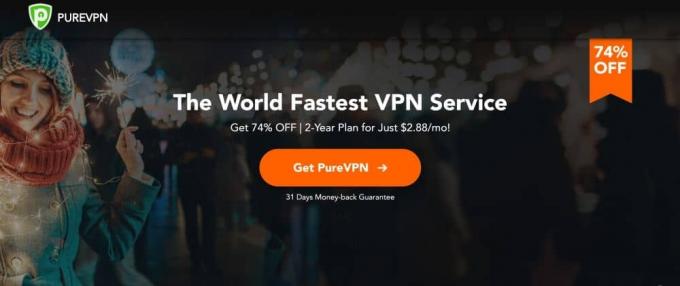
PureVPN inkluderer noen virkelig unike funksjoner VPN-brukere garantert vil glede seg over. I stedet for ren og enkel kryptering, tilbyr PureVPN DNS-nivå filtrering av nettsteder, malware-skjold, appblokkeringsfilter og til og med en virusscanner, alt sammen i en praktisk pakke. Du får også 256-biters kryptering, en null-loggføringspolicy for trafikk, DNS-lekkasjebeskyttelse og en automatisk drepebryter for bedre sikkerhet. Og PureVPN holder hastighetene høye med et stort nettverk på over 750 servere i 140 forskjellige land.
Les vår fulle PureVPN anmeldelse.

IPVanish blander de beste funksjonene hver Kodi-bruker trenger for en rask og sikker online streamingopplevelse. Selskapet tilbyr lynraske nedlastinger med et stort nettverk på 1.300 servere i 60 forskjellige land, komplett med titusenvis av IP-adresser å velge mellom for overlegen anonymitet. For personvern kommer IPVanish sine apper med DNS-lekkasjebeskyttelse og en automatisk drepebryter. Alle data holdes trygge med 256-biters AES-kryptering og en null-loggingspolicy for trafikk, i tillegg, som gir full sikkerhet hver gang du logger deg på. Du har også ubegrenset båndbredde og fullstendig uovervåket trafikk, slik at du kan få tilgang til torrenter, P2P-tilkoblinger og alle Kodis tillegg med full frihet.
Les vår fulle IPVanish anmeldelse.
VPN Manager av Zomboided
Selv om det er helt akseptabelt å bruke en VPN atskilt fra Kodi, er det også et nyttig tilleggsverktøy du kan installere for å få tilgang til noen unike VPN-beskyttelsesfunksjoner for Kodi-innhold. Nedenfor diskuterer vi fordeler og ulemper sammen med full bruksinstruksjoner.
Hvorfor bruke VPN Manager?
Å kjøre en VPN krypterer og beskytter hver pakke med data som forlater enheten din. Dette inkluderer Kodi-innhold og alle strømmingstilleggene. Det er ikke nødvendig å installere et spesifikt Kodi VPN-tillegg for å få tilgang til disse funksjonene, så hvorfor bry deg?
En av fordelene ved å bruke en utvidelse som VPN Manager er muligheten til å kontrollere hvilke tilleggsprogrammer som blir traktet gjennom VPN-en din. Noen jobber kanskje ikke bak en VPN, inkludert offisielle tilleggsprogrammer som får tilgang til bare innhold på abonnement. Med VPN Manager kan du enkelt spesifisere hvilke tilleggsprogrammer du vil beskytte og hvilke som skal tillates gjennom uhindret, noe som gjør Kodi mye enklere å bruke i det lange løp.
En annen fordel er lett tilgjengelig. Hvis du bruker OpenElec eller LibreElec operativsystemer for å kjøre Kodi, eller hvis du bare vil at VPN skal fungere når Kodi er aktiv, er det en flott måte å oppnå dette å sette opp Zomboided VPN Manager. Den kontrollerer VPN-handlinger automatisk for å holde tilleggene dine sikre til enhver tid uten å måtte rote med VPN-programmet selv.
Merk at du fremdeles vil trenge VPN-programvare på systemet ditt for å benytte deg av VPN Manager, samt et aktivt abonnement hos leverandøren din. Tillegget er ikke en erstatning for VPN-er, bare et automatisert styringsprogram.
Slik installerer du VPN Manager
VPN Manager-verktøyet som er pakket i Zomboided depot. Det er teknisk sett en "uoffisiell" add-on fra tredjepart, men fordi den ikke inneholder strømningsressurser som potensielt kan få tilgang til piratkopiert innhold, er det helt lovlig. Repo kommer med to verktøy: VPN Manager for OpenVPN, og Zomboided-verktøy. Vi installerer den første.

Begynn med å besøke Zomboided reposide og laster ned den nyeste versjonen. Klikk på den nyeste filen merket repository.zomboided.plugins - #. #. #. Zip, og nedlastingen begynner umiddelbart.
Start Kodi og gå til hjemmemenyen. Å velge Add-ons først, deretter velger du ikon for åpen boks øverst på den lille navigasjonsmenyen til venstre. Velg deretter Installer fra zip filen, og naviger deretter til depotet du lastet ned ovenfor. Kodi vil legge det til i systemet, og kopiere de nødvendige filene over slik at du kan slette den opprinnelige zip.

Velg tilbake i den åpne boksen-menyen Installer fra depot. Finne Zomboided på listen (den skal være nederst), velg den, og deretter velg Tjenestemappen. Du bør se VPN Manager for OpenVPN på toppen. Velg det, og velg deretter Installere knappen nede til høyre. Kodi vil installere tillegget med en gang.
Når VPN Manager er klar til å gå, kan du få tilgang til den fra hovedtilleggsmenyen under Programtillegg. Å starte den vil gi deg noen få alternativer å velge mellom, inkludert å endre innstillingene, ta pause i tilleggsfiltrering og vise gjeldende VPN-status.
Sette opp Zomboided VPN Manager
Så snart du installerer Zomboided, får du presentasjonen av innstillingsskjermen. Du må gå gjennom noen av disse seksjonene for å konfigurere tillegget for å fungere med VPN-en. Hvis du ved et uhell lukker menyen, kan du åpne den igjen ved å merke VPN Manager for OpenVPN ikonet i Kodis tilleggsmeny, høyreklikk for å få tilgang til alternativskjermbildet og deretter velge Innstillinger.
Fra VPN-konfigurasjonsalternativet øverst (det skal velges automatisk), må du gjøre det legg inn VPN-detaljene, inkludert brukernavn og passord. Sett disse i boksen til høyre. Det er ok å la resten av detaljene være i denne boksen alene, da Zomboided vil ta seg av dem for deg.

Neste er det videre til VPN-tilkoblingsfanen. Når du har lagt inn VPN-kontodetaljene dine, vil du kunne spesifisere denne kontoen som skal kobles til hver gang du starter Kodi. Dette er et valgfritt trinn, men avgjørende hvis du kjører flere VPN-er. Hvis du bare kjører en enkelt VPN, kan du gå videre til neste seksjon.
De Monitor-fanen lar deg spesifisere hvordan Zomboided administrerer VPN-tilkoblingen selv. De fleste innstillingene slås på, slik at du kan la dem være som den er. For informasjonsmessige formål er det imidlertid en god idé å hoppe til bunnen av listen og angi følgende alternativ til "aktiv“:
- Vis IP, beliggenhet og tjenesteleverandør i VPN-syklusvarsling (bytt til høyre)
Dette lar deg se informasjon om VPN-enheten din hver gang den kobles til, og fungerer som en praktisk påminnelse om at strømningene dine er trygge.
De Tilleggsfilter-kategori er valgfritt hvis du bare vil at Zomboided og VPN-en din skal beskytte hele Kodi uavhengig av hvilke tillegg du bruker. Hvis det er et tillegg som ikke fungerer med VPN-er, for eksempel en av disse live sports streaming tjenester som er tilgjengelige gjennom Kodis offisielle depot, kan du raskt spesifisere dem som skal ignoreres. Du kan også invertere filtreringslisten, slik at du bare spesifiserer tilleggene som trenger VPN-beskyttelse, selv om dette generelt er mindre sikkert enn det tidligere alternativet.
Med mindre du spesifikt trenger å gjøre endringer, kan de tre siste seksjonene trygt hoppes over. Vindusfilter fungerer som tilleggsfilteret bortsett fra aktive vinduer. Verktøy hjelper deg med å tømme VPN-data eller endre nøkkelordninger. Debug lar deg angi litt teknisk informasjon om OpenVPN.
Bruker VPN Manager
Når du har installert og konfigurert det, er det virkelig ikke noe du trenger å gjøre for å dra nytte av VPN Manager. Det kjører stille i bakgrunnen og beskytter tilleggene dine fra å være spionerer på eller strupet. Når du legger til en ny utvidelse, kan det være lurt å sjekke VPN Manager-innstillingene på nytt, men bortsett fra det er du fritt til å glede deg over Kodi som du vil.
Konklusjon
Å installere en VPN på Kodi er ikke en vanskelig oppgave, og det vil heller ikke ta deg mer enn noen få minutter å konfigurere og komme i gang. Når det er gjort, vil du kunne streame alt innhold du liker med full sikkerhet. Slutt å bekymre deg for langsomme servere og spionere Internett-leverandører og nyt en god film.
Søke
Siste Innlegg
Slik legger du til musikk i Kodi-biblioteket
Kodi er et gratis mediesenter med åpen kildekode som kan alt. Strea...
Installer DramaGo Kodi-tillegget: Se asiatiske filmer, TV-serier og HD-TV
Koreansk kino, spesielt filmer og TV-serier fra Sør-Korea, er et uu...
Maverick Kodi-tillegg: Er Maverick lovlig og trygt? Hvordan installere?
Maverick TV er et av de mest populære tilleggene for Kodi, brukt ti...



